Giáo án Tin học Lớp 5 - Chương trình cả năm
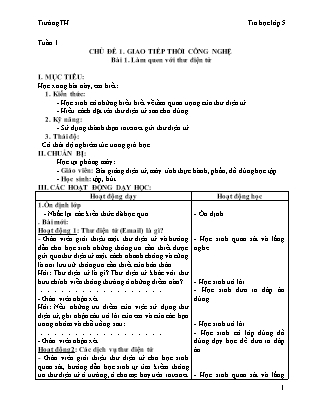
CHỦ ĐỀ 2. LẬP TRÌNH CƠ BẢN CÙNG LOGO
Bài 15. Cấu trúc lệnh lặp
I. MỤC TIÊU:
Sau khi học xong bài này các em có:
1. Kiến thức:
- Biết sử dụng phần mềm Logo để vẽ hình.
- Biết viết những câu lệnh ngắn gọn để thực hiện các dòng lệnh có sự lặp lại một số lần nhất định.
2. Kỹ năng:
- Biết sử dụng vòng lặp thành thạo.
- Biết vẽ hoạ tiết đẹp và giống nhau từng chi tiết.
3. Thái độ:
Có thái độ nghiêm túc trong giờ học.
II. CHUẨN BỊ:
Học tại phòng máy:
- Giáo viên: Bài giảng điện tử, máy tính thực hành, phấn, đồ dùng học tập
- Học sinh: tập, bút.
III. CÁC HOẠT ĐỘNG DẠY HỌC:
Bạn đang xem 20 trang mẫu của tài liệu "Giáo án Tin học Lớp 5 - Chương trình cả năm", để tải tài liệu gốc về máy bạn click vào nút DOWNLOAD ở trên
Tuần 1 CHỦ ĐỀ 1. GIAO TIẾP THỜI CÔNG NGHỆ Bài 1. Làm quen với thư điện tử I. MỤC TIÊU: Học xong bài này, em biết: 1. Kiến thức: - Học sinh có những hiểu biết về tầm quan trọng của thư điện tử. - Hiểu cách đặt tên thư điện tử sao cho đúng. 2. Kỹ năng: - Sử dụng thành thạo internet gửi thư điện tử. 3. Thái độ: Có thái độ nghiêm túc trong giờ học. II. CHUẨN BỊ: Học tại phòng máy: - Giáo viên: Bài giảng điện tử, máy tính thực hành, phấn, đồ dùng học tập. - Học sinh: tập, bút. III. CÁC HOẠT ĐỘNG DẠY HỌC: Hoạt động dạy Hoạt động học 1.Ổn định lớp - Nhắc lại các kiến thức đã học qua. . Bài mới: Hoạt động 1: Thư điện tử (Email) là gì? - Giáo viên giới thiệu một thư điện tử và hướng dẫn cho học sinh những thông tin cần thiết được gửi qua thư điện tử một cách nhanh chóng và cũng là nơi lưu trữ thông tin cần thiết của bản thân. Hỏi: Thư điện tử là gì? Thư điện tử khác với thư bưu chính viễn thông thường ở những điểm nào? - Giáo viên nhận xét. Hỏi: Nếu những ưu điểm của việc sử dụng thư điện tử, ghi nhận câu trả lời của em và của các bạn trong nhóm và chỗ trống sau: - Giáo viên nhận xét. Hoạt động2: Các dịch vụ thư điện tử - Giáo viên giới thiệu thư điện tử cho học sinh quan sát, hướng dẫn học sinh tự tìm kiếm thông tin thư điện tử ở trường, ở cha mẹ hay trên internet để trả lời cho các câu hỏi sau: 1. Thư điện tử hoạt động dựa trên internet hay trình duyệt web? . - Giáo viên nhận xét. 2. Hãy tìm thông tin từ internet và cho biết một số trang web cung cấp thư điện tử, điền địa chỉ trang web, đồng thời ghi nhận thêm các địa chỉ từ ý kiến của các bạn khác vào chỗ trống? - Giáo viên nhận xét. 3. Theo em, những ai có thể đăng ký sử dụng hộp thư điện tử? - Giáo viên nhận xét. Hoạt động 3: Địa chỉ hộp thư điện tử - Giáo viên giới thiệu một địa chỉ thư điện tử trong đó gồm hai thành phần chính: tên người dùng @ nhà cung cấp dịch vụ Ví dụ:Cấu trúc thư điện tử: chinhphucmaytinh@yahoo.com hocsinhlopnam@gmail.com lop5a@hotmail.com hungvuong@haugiang.edu.vn - Tên người dùng: Do người dùng tự đặt ra sao cho dễ nhớ - Theo quy địnhkhông sử dụng dấu có Tiếng Việt và không có khoảng trắng giữa các ký tự, không in hoa. - Tên cơ sở cung cấp dịch vụ: Là tên miền cơ sở cung cấp. Bao gồm: gmail.com yahoo.com hotmail.com Hoặc gmail.com.vn yahoo.com.vn hotmail.com.vn - Giáo viên nhận xét Hỏi: Bạn An ở Việt Nam muốn gởi thư cho ban Bình ở nước Nga theo cách truyền thống. An đã viết xong thư và cho vào phong bì, dán kín lại. Em hãy mô tả tiếp trình tự các bước cho đến khi Bình đọc được thư của An. Hỏi: ✓ An đã nhờ bố mẹ đăng ký một hộp thư điện tử, theo em trong các địa chỉ sau đây, địa chỉ nào là hợp lý nhất đúng. An.hopthu.com ✓ an@gmail.com gmail.com@an hopthu@gmail - Giáo viên nhận xét. Hỏi: Em hãy nghĩ ra những địa chỉ thư điện tử với các nhà cung cấp là Yahoo, gmail sao cho đúng nhất và điền vào các chỗ trống dưới đây: @yahoo.com @gmail.com @gmail . @yahoo .... ....@..................... Hoạt động 4: Kết quả Giáo viên cho HS nhận xét, đánh giá tiết vừa học 3. Củng cố - dặn dò: - Nhận xét tiết học. - Học sinh về nhà thực hành thêm về địa chỉ email, nhờ ba mẹ đăng ký giúp em một hộp thư điện tử để em sử dụng cho bài học sau này, em nhớ ghi lại tên hộp thư và mật khẩu để đăng nhập lần sau nhé. - Ổn định. - Học sinh quan sát và lắng nghe. - Học sinh trả lời. - Học sinh đưa ra đáp án đúng. - Học sinh trả lời. - Học sinh cả lớp dùng đồ dùng dạy học để đưa ra đáp án. - Học sinh quan sát và lắng nghe. - Học sinh tự tìm hiểu và trao đổi kết quả với bạn. - Học sinh nhận xét. - Học sinh quan sát và lắng nghe. - Học sinh quan sát và lắng nghe. - Học sinh đưa ra một vài ví dụ khác về một địa chỉ thư điện tử - Học sinh nhận xét - Học sinh đưa ra các cách gởi thư đi Đến bưu điện, dán tem lên phong bì thư Bưu điện bắt đầu chuyển thư đi Tới nước Nga, bưu điện nhận thư, gởi xe mang thư đến địa chỉ ghi trên thư. - Học sinh tự tìm hiểu và trao đổi kết quả với bạn. - Học sinh nhận xét. - Học sinh cùng bạn tự đánh giá. - Chú ý lắng nghe. Tuần 2 CHỦ ĐỀ 1. GIAO TIẾP THỜI CÔNG NGHỆ Bài 2. Sử dụng thư điện tử I. MỤC TIÊU: * Học xong bài này, em biết: 1. Kiến thức: - Học sinh có thể gửi thư điện tử cho bản thân hay đến người khác. - Biết sử dụng hộp thư điện tử. 2. Kỹ năng: - Sử dụng thành thạo internet gửi thư điện tử. 3. Thái độ: Có thái độ nghiêm túc trong giờ học. II. CHUẨN BỊ: Học tại phòng máy: - Giáo viên: Bài giảng điện tử, máy tính thực hành, phấn, đồ dùng học tập. - Học sinh: tập, bút. III. CÁC HOẠT ĐỘNG DẠY HỌC: Hoạt động dạy Hoạt động học 1.Ổn định lớp - KTBC. 2. Bài mới: Hoạt động 1: Làm quen với hộp thư điện tử - Giáo viên hướng dẫn học sinh đăng nhập hộp thư điện tử. Giáo viên hướng dẫn các nút lệnh trong hộp thư: - Giáo viên nhận xét. Khi soạn thư mới, em cần nhập các nội dung sau: + To/Đến: Nơi nhập địa chỉ người sẽ nhận thư. + CC: Nơi nhập địa chỉ những người khác cũng sẽ nhận lá thư của em. + BCC: Nơi nhập địa chỉ những người khác cũng sẽ nhận lá thư của em nhưng bí mật. + Tiêu đề/chủ đề: Nơi nhập tóm tắt chủ đề thư. - Giáo viên hướng dẫn học sinh thực hành Bài tập: + Em hãy tạo một thư mới rồi gửi cho bạn ngồi bên cạnh em, chú ý nhập đúng địa thư của bạn, hãy nhập tiêu đề thư là thư làm quen, sau đó nhập nội dung thư vào ô soạn thảo. Trong nội dung thư, hãy viết một vài dòng ngắn gọn về một thói quen tốt của bạn mà em rất thích. Sau khi hoàn tất, hãy nhấp chuột chọn gửi. + Quay trở lại hộp thư đến của em, chờ thư của bạn và đọc xem bạn viết gì cho mình. Bài tập gửi thư cho bạn: + Em hãy tạo một thư mới, nhập địa chỉ tất cả các bạn trong nhomsem, mỗi địa chỉ cách nhau bằng một dấu chấm phẩy (;). Tiêu đề thư: Thư hỏi thăm, nhập nội dung thư vào ô soạn thảo, trong nội dung thư đề nghị cả nhóm tham gia trò chơi hoặc cùng làm bài tập. Hoàn thành xong em nhấp chọn Gửi. - Giáo viên nhận xét. Hoạt động 2: Trả lời thư đã nhận - Giáo viên hướng dẫn học sinh trả lời thư đã nhận. Thực hành theo nhóm: Mở hộp thư đến, em hãy mở một lá thư và tìm cách trả lời thư mà không cần nhập địa chỉ người nhận. - Giáo viên nhận xét. Hoạt động 3: Bài tập a. Khởi động - Giáo viên hướng dẫn học sinh làm bài tập. 1/ Em hãy liệt kê các thư mục có trong hộp thư mà nhà cung cấp tạo ra cho em, nêu ý nghĩa của các thư mục đó. - Giáo viên nhận xét. 2/ Em hãy phân biệt sự khác nhau khi nhập địa chỉ người nhận vào ô CC và ô BCC .... .... - Giáo viên nhận xét. b. Tăng tốc 1/ Em hãy điền vào chỗ trống thư điện tử của các bạn cùng tổ của em: - Giáo viên nhận xét. 2/ Em hãy đăng nhập vào hộp thư điện tử của em. Sau đó soạn thư với chủ đề “Chào bạn” , Nhập nội dung thư giới thiệu tên của em và sở thích của em, rồi gởi cho các bạn cùng tổ. . . . - Giáo viên nhận xét. c. Về đích 1/ Em đã nhận được thư của bạn gửi chưa? Làm thế nào để đọc được nội dung thư? Em hãy ghi lại các thao tác để đọc nội dung thư vào các dòng trống, sau đó chia sẻ với các bạn khác. . - Giáo viên nhận xét. 2. Khi mở thư của một bạn đã gửi đến, em hãy tìm xem có nút lệnh nào giúp em có thể trả lời thư cho người gửi hay không? Hãy mô tả nút lệnh đó và tìm hiểu công dụng của nó. - Giáo viên nhận xét. Hoạt động 4: Nhận xét Giáo viên cho HS nhận xét, đánh giá tiết vừa học 3. Củng cố - dặn dò: - Nhận xét tiết học. - Học sinh về nhà thực hành thêm về địa chỉ email, nhờ ba mẹ đăng ký giúp em một hộp thư điện tử để em sử dụng cho bài học sau này, em nhớ ghi lại tên hộp thư và mật khẩu để đăng nhập lần sau nhé. Lưu ý, khi mở hộp thư điện tử tại các máy tính công cộng, hãy nhớ đăng xuất để thoát khỏi hộp thư, rồi mới đóng trình duyệt. - Học sinh về nhà thực hành thêm về địa chỉ email, nhờ ba mẹ đăng ký giúp em một hộp thư điện tử để em sử dụng cho bài học sau này, em nhớ ghi lại tên hộp thư và mật khẩu để đăng nhập lần sau nhé. - Ổn định. - Học sinh quan sát và lắng nghe. - Học sinh thảo luận nhóm rồi trả lời. - Học sinh nhận xét. - Học sinh thảo luận nhóm rồi trả lời. - Học sinh nhận xét. - Học sinh quan sát và lắng nghe. - Học sinh tự tìm hiểu và trao đổi kết quả với bạn. - Học sinh nhận xét. - Học sinh quan sát và lắng nghe. - Học sinh thực hành theo hướng dẫn của giáo viên. - Học sinh nhận xét. - Học sinh quan sát và lắng nghe. - Học sinh thực hành theo hướng dẫn của giáo viên. - Học sinh nhận xét. - HS thực hiện. - Soạn: Để soạn thư - Hộp thư đến: Nhận thư - Thư đã gửi: Xem các thư đã gửi - Thùng rác: Chứa thư xóa - HS thực hiện. - CC: Nhập địa chỉ người nhận công khai - BCC: Nhập địa chỉ người nhận bí mật - HS thực hiện. - HS thực hiện. - HS thực hiện. - Đăng nhập hộp thư - Mở mục Hộp thư đến - HS thực hiện. - Nút lệnh: - Lệnh: Chuyển tiếp - Học sinh cùng bạn tự đánh giá. - Quan sát và lắng nghe. Tuần 3 CHỦ ĐỀ 1. GIAO TIẾP THỜI CÔNG NGHỆ Bài 3.Trao đổi dữ liệu qua thư điện tử I. MỤC TIÊU: Học xong bài này, em biết: 1. Kiến thức: - Học sinh có thể gửi thư điện tử cho bản thân hay đến người khác. - Biết đính kèm các tệp vào trong thư điện tử. 2. Kỹ năng: - Sử dụng thành thạo internet gửi thư điện tử. 3. Thái độ: Có thái độ nghiêm túc trong giờ học. II. CHUẨN BỊ: Học tại phòng máy: - Giáo viên: Bài giảng điện tử, máy tính thực hành, phấn, đồ dùng học tập. - Học sinh: tập, bút. III. CÁC HOẠT ĐỘNG DẠY HỌC: Hoạt động dạy Hoạt động học 1.Ổn định lớp - KTBC. 2. Bài mới: Trao đổi dữ liệu qua thư điện tử Hoạt động 1: Đính kèm tệp tin - Giáo viên hướng dẫn học sinh biểu tượng đính kèm hộp thư điện tử, sau đó gửi thư điện tử có đính kèm tệp tin. - Giáo viên lưu ý cho học sinh khi gửi tệp tin .EXE tệp tin này thường không gửi được vì kích thước lớn. - Khi gửi tệp tin ta có thể xem được kích thước của tệp tin là bao nhiêu - Ta cũng có thể xóa tệp tin đính kèm vào thư khi chọn nhầm tệp tin, bằng biểu tượng Hoạt động 2: Tải xuống tệp tin trong thư đã nhận - Giáo viên hướng dẫn học sinh thực hành tải tệp tin về máy tính - Giáo viên chú ý cho học sinh đến biểu tượng mũi tên để tải tệp tin xuống - Giáo viên nhận xét. Hoạt động 3: Bài tập Bài tập 1_Khởi động Trong các nút lệnh sau trong của sổ soạn thư, nút lệnh nào cho phép ta đính kèm tệp tin? Đáp án. R Bài tập 2_Khởi động Trong các tệp tin sau, tệp tin nào sẽ bị hạn chế không được phép đính kèm vào thư? Đáp án. R Tệp tin ứng dụng có phần mở rộng là exe Bài tập 3_Khởi động Trong các phát biểu sau đây, phát biểu nào chưa chính xác? Đáp án. R Mỗi thư điện tử chỉ được phép đính kèm một tệp tin với dung lượng không quá giới hạn quy định - Giáo viên nhận xét. Bài tập_Tăng tốc Giáo viên hướng dẫn cho học sinh thực hành gửi tệp tin qua thư điện tử - Giáo viên nhận xét. Bài tập_Về đích Em hãy ghi lại các bước để gửi một thư điện tử có đính kèm tệp tin cho bạn em vào những dòng trống dưới đây. + Đăng nhập vào hộp thư điện tử + Nhập địa chỉ thư người nhận + Nhập chủ đề của thư + Đính kèm tệp tin vào thư + Nhấn nút gửi - Giáo viên nhận xét. Hoạt động 4: Nhận xét Giáo viên cho HS nhận xét, đánh giá tiết vừa học 3. Củng cố - dặn dò: - Nhận xét tiết học. - Học sinh về nhà thực hành thêm về đính kèm tệp tin vào thư. - Ổn định. - Học sinh quan sát và lắng nghe. - Học sinh thảo luận nhóm rồi trả lời. - Học sinh nhận xét. - Học sinh quan sát và lắng nghe. - Học sinh tự tìm hiểu và trao đổi kết quả với bạn. - Học sinh nhận xét. - Học sinh quan sát và lắng nghe. - Học sinh thực hành theo hướng dẫn của giáo viên. - Học sinh nhận xét. - Học sinh trao đổi kết quả với bạn. - Học sinh trao đổi kết quả với bạn. - Học sinh trao đổi kết quả với bạn. - Học sinh nhận xét. - Học sinh thực hành theo hướng dẫn của giáo viên. - Học sinh nhận xét. - Học sinh trao đổi kết quả với bạn. - Học sinh nhận xét. - Học sinh cùng bạn tự đánh giá. - Quan sát và lắng nghe. Tuần 4 CHỦ ĐỀ 1. GIAO TIẾP THỜI CÔNG NGHỆ Bài 4.Thông tin liên lạc bằng công nghệ I. MỤC TIÊU: Học xong bài này, em biết: 1. Kiến thức: - Học sinh có thể biết được những cách liên lạc bằng cộng nghệ hiện đại. - Biết liên lạc theo từng ứng dụng công nghệ. 2. Kỹ năng: - Sử dụng thành thạo internet để liên lạc. 3. Thái độ: Có thái độ nghiêm túc trong giờ học. II. CHUẨN BỊ: Học tại phòng máy: - Giáo viên: Bài giảng điện tử, máy tính thực hành, phấn, đồ dùng học tập. - Học sinh: tập, bút. III. CÁC HOẠT ĐỘNG DẠY HỌC: Hoạt động dạy Hoạt động học 1.Ổn định lớp - KTBC. 2. Bài mới: Thông tin liên lạc bằng công nghệ Hoạt động 1: Giới thiệu các công nghệ liên lạc - Giáo viên giới thiệu Thư điện tử (Email) Được sử dụng từ thập niên 1960, đến giữa thập niên 1970 thì được bắt đầu sử dụng phổ biến. - Yahoo.com, gmail.com, outlook.com - Email cho phép gửi, nhận và lưu trữ thư điện tử Tin nhắn tức thời (Instant messaging) Cho phép liện lạc bằng hình thức văn bản giữa hai hoặc nhiều người thông qua mạng interrnet. - Skype, facebook, Zalo, Viber, Talk Tin nhắn di động (SMS Messaging) Dịc vụ tin nhắn ngắn (SMS: Short Mesage Service) Dịch vụ cho phép người sử dụng điện thoại di động gửi và nhắn tin sang diện thoại khác - Hạn chế kí tự tin nhắn gửi đi, Không cần thông qua mạng interrnet. Hội nghị trực tuyến(Video conferencing) Liên lạc giữu hai hay nhiều nhiều ở nhiều địa điểm khác nhau. Người tham dự có thể nhìn thấy nhau và trao đổi ý kiến thông qua dịch vụ hội nghị trực tuyến - Lyte Spark, WebEx, GototMeeeting, Join.me . - Giáo viên cần lưu ý cho học sinh khi khi lên lạc bằng hội nghị trực tuyến nhất thiết phải có các thiết bị như điện thoại hoặc máy tính - Giáo viên nhận xét. Hoạt động 2: Bài tập Bài tập 1_Khởi động Em hãy mô tả sự giống nhau và khác nhau giữa dịch vụ tin nhắn tức thời và dịch vụ tin nhắn di động? Giống + Đều là dịch vụ liên lạc + PhảiCó nhà cung cấp dịch vụ Khác + Tin nhắn di động hạn chế về kí tự gửi đi, không phải cần trực tuyến và không được đính kèm tệp tin + Tin nhắn tức thời cần phải trực tuyến, không hạn chế kí tự gửi, có thể đính kèm tệp tin Bài tập 2_Khởi động Trong các dịch vụ thông tin liên lạc sau đây, dịch vụ nào không đòi hỏi người sử dụng phải đồng thời trực tuyến? Đáp án. RGọi nđiện thoại Bài tập 3_Khởi động Dịch vụ thông tin liên lạc GotoMeeeting thuộc dạng thông tin liên lạc nào? Đáp án. RHội nghị trực tuyến - Giáo viên nhận xét. Bài tập_Tăng tốc Em hãy mô tả những yêu cầu cần có (Dịch vụ, thiết bị) khi sử dụng các dịch vụ thông tin liên lạc sau: Email: Yahoo.com, gmail.com , điện thoại, máy tính Tin nhắn di động: Interrnet, điện thoại, máy tính, loa, Microphone - Giáo viên nhận xét. Bài tập_Về đích Trong các dịch vụ thông tin liên lạc mà em vừa tìm hiểu, dịch vụ nào sẽ có chất lượng càng cao khi có đường truyền interrnet tốc độ càng cao? Tại sao? + Dịch vụ: Hội nghị trực tuyến + Vì: Cần chuyển tải thông tin nhanh - Giáo viên nhận xét. Hoạt động 3: Nhận xét Giáo viên cho HS nhận xét, đánh giá tiết vừa học 3. Củng cố - dặn dò: - Nhận xét tiết học. - Xem lại bài học và chuẩn bị bài học mới. - Ổn định. - Học sinh quan sát và lắng nghe. - Học sinh thảo luận nhóm rồi trả lời. - Học sinh nhận xét. - Học sinh thảo luận nhóm rồi trả lời. - Học sinh nhận xét. - Học sinh quan sát và lắng nghe. - Học sinh tự tìm hiểu và trao đổi kết quả với bạn. - Học sinh nhận xét. - Học sinh quan sát và lắng nghe. - Học sinh tự tìm hiểu và trao đổi kết quả với bạn. - Học sinh nhận xét. - Học sinh trao đổi kết quả bài tập với bạn - Học sinh nhận xét. - Học sinh trao đổi kết quả với bạn. - Học sinh nhận xét. - Học sinh trao đổi kết quả với bạn. - Học sinh nhận xét. - Học sinh trao đổi kết quả với bạn. - Học sinh nhận xét. - Học sinh cùng bạn tự đánh giá. - Quan sát và lắng nghe. Tuần 5 CHỦ ĐỀ 1. GIAO TIẾP THỜI CÔNG NGHỆ Bài 5. Điện toán đám mây I. MỤC TIÊU: Học xong bài này, em biết: 1. Kiến thức: - Học sinh có thể biết được ứng dụng lưu trữ dữ liệu trực tuyến. - Biết thao tác trên các phần mềm soạn thảo trực tuyến theo từng nhóm ứng dụng. 2. Kỹ năng: - Sử dụng thành thạo internet để liên lạc. 3. Thái độ: Có thái độ nghiêm túc trong giờ học. II. CHUẨN BỊ: Học tại phòng máy: - Giáo viên: Bài giảng điện tử, máy tính thực hành, phấn, đồ dùng học tập. - Học sinh: tập, bút. III. CÁC HOẠT ĐỘNG DẠY HỌC: Hoạt động dạy Hoạt động học 1.Ổn định lớp - KTBC. 2. Bài mới:Điện toán đám mây Hoạt động 1: Giới thiệu điện toán đám mây - Giáo viên giới thiệu khái niệm: Là lưu trữ, truy cập dữ liệu và ứng dụng từ internet - Các ứng dụng trực tuyến cho điện toán đám mây, thường là các loại bản, bảng tính, trình chiếu. Phổ biến là bộ soạn thảo Mirosoft Office 365 - Điện toán đám mây có thể lưu trữ từ ứng dụng trực tuyến hay không trực tuyến, chúng sẽ đồng bộ dữ liệu khi trực tuyến. - Giáo viên nhận xét. Hoạt động 2: Một số ví dụ về điện toán đám mây mà ta đang sử dụng Google Drive: Cho phép người dùng sử dụng ngay tại trình duyệt như: Google Docs, Google Sheets, and Google Slides, - Có thể sử dụng điện thoại, Ipad, máy tính để sử dụng Google Drive Apple iCloud - Được dùng để lưu trữ, đồng bộ thư điện tử cho điện thoại iOS, Mac OS hoặc Window. - Đây là dịch vụ của hãng Apple - Cũng lưu trữ các ứng dụng văn bản (Page), bảng tính (Number), bài trình diễn (Keynote) - iCloud có dịch vụ Find My iPhone để tìm điện thoại bị thất lạc. c. Amazon Cloud Drive - Dùng để lữu trữ âm nhạc, các sách dữ liệu Kindle d. Các dịch vụ lưu trữ khác: Box, Dropbox, SugarSync - Cho phép lưu trữ giữ liệu trực tuyến. - Có chức năng giữa đồng bộ ngoại tuyến và trực tuyến - Giáo viên nhận xét. Hoạt động 3: Bài tập Bài tập 1_Khởi động Em hãy đánh dấu üvào câu hỏi trả lời đúng nhất trong các câu hỏi sau: Đáp án. b. RDữ liệu được lưu trữ tại máy chủ của các nhà cung cấp dịch vụ để có thể truy cập dễ dàng qua trình duyệt internet d. RTrình duyệt internet cho phép ta sử dụng một số ứng dụng trực tuyến, không cần phải cài đặt gì thêm e. RMột số ứng dụng cho phép đồng bộ dữ liệu từ máy tính lên máy chủ. Bài tập 2_Khởi động Yêu cầu quan trọng nhất để sử dụng được các điện toán đám mây là gì? Đáp án. a. R Có đường truyền internet - Giáo viên nhận xét. Bài tập_Tăng tốc Trong các dịch vụ sau, dịch vụ nào không cho phép xử lí trực tiếp các dữ liệu dạng văn bản, bảng tính hoặc bài trình diễn trực tuyến? a. Dropbox - Giáo viên nhận xét. Bài tập_Về đích Em hãy nêu những tiện tích và những bất lợi khi sử dụng điện toán đám mây? + Tiện ích: Được lưu trữ, truy cập dữ liệu và chạy các ứng dụng từ internet + Bất lơi: Không có internet không sử dụng được điệm toán đám mây - Giáo viên nhận xét. Hoạt động 3: Nhận xét Giáo viên cho HS nhận xét, đánh giá tiết vừa học 3. Củng cố - dặn dò: - Nhận xét tiết học. - Nhắc lại các dịch vụ điện toán đám mây - Xem lại bài học và chuẩn bị bài học mới. - Ổn định. - Học sinh quan sát và lắng nghe. - Học sinh thảo luận nhóm rồi trả lời. - Học sinh nhận xét. - Học sinh thảo luận nhóm rồi trả lời. - Học sinh nhận xét. - Học sinh quan sát và lắng nghe. - Học sinh tự tìm hiểu và trao đổi kết quả với bạn. - Học sinh nhận xét. - Học sinh tự tìm hiểu và trao đổi kết quả với bạn. - Học sinh nhận xét. - Học sinh tự tìm hiểu và trao đổi kết quả với bạn. - Học sinh nhận xét. - Học sinh trao đổi kết quả bài tập với bạn - Học sinh nhận xét. - Học sinh trao đổi kết quả với bạn. - Học sinh nhận xét. - Học sinh trao đổi kết quả với bạn. - Học sinh nhận xét. - Học sinh trao đổi kết quả với bạn. - Học sinh nhận xét. - Học sinh cùng bạn tự đánh giá. - Quan sát và lắng nghe. Tuần 6 CHỦ ĐỀ 1. GIAO TIẾP THỜI CÔNG NGHỆ Bài 6. Ý thức khi sử dụng công nghệ I. MỤC TIÊU: Học xong bài này, em biết: 1. Kiến thức: - Học sinh có thể biết được các quyền vầ tác giả. - Biết phân biệt các kí hiệu liên quan đến quyền tác giả. 2. Kỹ năng: - Có khả năng phân biệt tốt các kí hiệu quyền tác giả. 3. Thái độ: Có thái độ nghiêm túc trong giờ học. II. CHUẨN BỊ: Học tại phòng máy: - Giáo viên: Bài giảng điện tử, máy tính thực hành, phấn, đồ dùng học tập. - Học sinh: tập, bút. III. CÁC HOẠT ĐỘNG DẠY HỌC: Hoạt động dạy Hoạt động học 1.Ổn định lớp - KTBC. 2. Bài mới: Ý thức khi sử dụng công nghệ Hoạt động 1: Quyền tác giả - Giáo viên giới thiệu khái niệm: * Quyền tác giả Là quyền của tổ chức, cá nhân đối với tác phẩm do mình sáng tạo ra hoặc sở hữu. * Sở hữu trí tuệ Là quyền của con người đối với một loại tài sản đặc biệt được tạo ra do lao động sáng tạo của con người - Giáo viên nhận xét. - Giáo viên cho học sinh ghi chép vào vở Hoạt động 2: Những suy nghĩ sai về quyền sở hữu trí tuệ khi sử dụng thông tin từ internet: - Giáo viên nêu ra những ý kiến sai - Giáo viên nhận xét. Hoạt động 3: Những hành vi nên làm khi sử dụng thông tin từ internet: - Giáo viên nêu ra những hành vi nên làm - Giáo viên cho học sinh ghi chép vào vở - Giáo viên nhận xét. Hoạt động 4:Một số kí hiệu thông dụng: Giáo viên nêu các kí hiệu + Copyright: Nghiêm cấm sử dụng, khi chưa được sự đồng ý của tác giả +Copyleft: Có thể thay đổi bản quyền tác phẩm + Registered:Cho biết sản phẩm được đăng kí bảo hộ bản quyền tại một cơ quan nhà nước + Trademark: Cho biết biểu tượng đó là nhẫn hiệu, nhưng chưa đăng kí bảo hộ Hoạt động 4: Bài tập Bài tập 1_Khởi động Em hãytìm và khoanh tròn các biểu tượng mà em vừa được học trong các hình sau, Sau đó giải thích ý nghĩa của các biểu tượng: Bài tập_Tăng tốc Vận dụng những kiến thức đã học em hãy xác định trong những hành vi sau, hành vi nào là đúng đắn và hành vi nào chưa đúng, giải thích lí do em đưa ra ý kiến kiến như vậy? - Giáo viên nhận xét. Bài tập_Về đích Em hãy tìm hiểu thông tin từ internet và trình bày cho các bạn theo cách hiểu của em về quyền bảo hộ tác giả tại đất nước ta? . . . - Giáo viên nhận xét. Hoạt động 3: Nhận xét Giáo viên cho HS nhận xét, đánh giá tiết vừa học 3. Củng cố - dặn dò: - Nhận xét tiết học. - Về nhà em hãy giới thiệu các kí hiệu về quyền tác giả cho bạn bè của mình. - Xem lại bài học và chuẩn bị bài học mới. - Ổn định. - Học sinh quan sát và lắng nghe. - Học sinh nhắc lại khái niệm. - Học sinh nhận xét. - Học sinh thảo luận nhóm rồi đưa ra đáp án. - Học sinh nhận xét. - Học sinh quan sát và lắng nghe. - Học sinh tự tìm hiểu và trao đổi kết quả với bạn. - Học sinh nhận xét. - Học sinh trao đổi bạn - Học sinh nhận xét. - Học sinhkhoanh tròn các biểu tượng: - Giải thích ý nghĩa các biểu tượng + Biểu tượng P Khang Phúc được pháp luật bảo hộ + Biểu tượng adidas được pháp luật bảo hộ + Biểu tượng DVD là biểu tượng chưa được đăng kí bảo hộ + Biểu tượng Eric Snyder đã có bản quyền nhưng được quyền sửa đổi nội dung + Biểu tượng Windows 10 Pro là biểu tương đã có bản quyền, không được sửa đổi - Học sinh ra hành vi đúng và hành vi chưa đúng - Học sinh nhận xét - Học sinh tự tìm hiểu và trao đổi kết quả với bạn. + Tại Việt Nam Mọi tác phẩm được tác giả tạo ra là luôn có quyển thuộc về tác giả Khi ứng dụng tác tác phẩm ta phải xin phép ý kiến của tác giả - Học sinh nhận xét. - Học sinh cùng bạn tự đánh giá. - Quan sát và lắng nghe. Tuần 7 CHỦ ĐỀ 1. GIAO TIẾP THỜI CÔNG NGHỆ Bài 7. Virus máy tính I. MỤC TIÊU: Học xong bài này, em biết: 1. Kiến thức: - Học sinh có thể biết được vius máy tính là gì. - Biết phân biệt các loại virus trong máy tính. 2. Kỹ năng: - Có khả năng phòng tránh tốt virus lây nhiễm trong máy tính của mình. 3. Thái độ: Có thái độ nghiêm túc trong giờ học. II. CHUẨN BỊ: Học tại phòng máy: - Giáo viên: Bài giảng điện tử, máy tính thực hành, phấn, đồ dùng học tập. - Học sinh: tập, bút. III. CÁC HOẠT ĐỘNG DẠY HỌC: Hoạt động dạy Hoạt động học 1.Ổn định lớp - KTBC. 2. Bài mới:Virus máy tính Hoạt động 1: Virus máy tính là gì? - Giáo viên giới thiệu khái niệm: Là chương trình phần mềm được cố ý tạo ra, có khả năng tự sao chép từ chính nó. - Giáo viên nhận xét. - Giáo viên cho học sinh ghi chép vào vở Hoạt động 2: Virus máy tính gây ra những tác hại gì? Câu hỏi: Khi máy tính nhiễm virus, máy tính đó sẽ như thế nào? Câu hỏi: Khi máy tính nhiễm virus thì dữ liệu lưu trữ trong máy tính có bị mất hay không? - Giáo viên nêu ra những những tác hại của Virus - Giáo viên nhận xét. Hoạt động 3: Những dấu hiệu cho biết máy tính đã nhiễm virus: Câu hỏi: Em hãy cho biết máy tính bị nhiễm virus có những dấu hiệu gì? - Giáo viên nêu ra những dấu hiệu khi máy tính nhiễm virus - Giáo viên nhận xét. - Giáo viên cho học sinh ghi chép vào vở Hoạt động 4:Nguyên nhân nhiễm virus máy tính: Câu hỏi: Virus phát tán từ máy tính này qua máy tính khác như thế nào? Lây lan qua thư điện tử Các thiết bị lưu trữ như: + USB + Thẻ nhớ + Đĩa cứng di động Câu hỏi: Trên các trang web có tồn tại virus hay không? Tải và cài đặt phần mềm không rõ nguồn gốc từ internet Truy cập các trang web độc hại trên internet Câu hỏi: Tại sao máy tính lại bị nhiễm virus? Bản thân hệ điều hành còn tồn tại một số chỗ hở - Giáo viên cho học sinh ghi chép vào vở - Giáo viên nhận xét Hoạt động 5:Một số hình thức virus máy tính phổ biến: - Giáo viên nêu ra những ảnh hưởng của các loại virus * Virus máy tính: Virus có thể làm hỏng phần cứng máy tính hoặc phần mềm máy tính, bằng cách gắn virus vào lệnh thực thi chương trình. * Sâu virus (Worm): Có khả năng dò tìm danh bạ trong máy tính bị nhiễm. - Cho phép mở ra cổng điều hành mới để có thể điều hành mọi thứ trong máy tính. * Ngựa thành Troy (Trojan: Ẩn vào trong phần mềm hữu ích. Khi người dùng cài đặt phần mềm Trojan bắt đầu kích hoạt theo. - Có thể mở cổng điều hành máy tính - Không có khả năng tự sao chép - Không có khả năng lây nhiễm tệp tin * Phần mềm quảng cáo: Chúng sẽ tự động cài thêm các thanh công cụ trên trình duyệt, tự mở ra hàng loạt quảng cáo * Phần mềm gián điệp:Được cài một cách lén lút, nhằm kiểm soát việc sử dụng máy tính của người ùng. - Giáo viên nhận xét Hoạt động 6: Các phần mềm phòng chống virus - Giáo viên giới thiệu các phần mềm diệt virus Anti-Virus, Avast!, AVG - Giáo viên cho học sinh ghi chép vào vở Bài tập_Khởi động Em hãy trình bày lại các tác hại mà những loại virus máy tính gây ra, cách chúng lây nhiễm và các phòng chống: Virus máy tính làm hỏng phần cứng máy tính hoặc phần mềm máy tính Sâu máy tính Dò tìm danh bạ trong máy tính và cho phép mở ra cổng điều hành mới Phần mềm quảng cáo Tự động cài thêm các thanh công cụ trên trình duyệt, tự mở ra hàng loạt quảng cáo - Giáo viên nhận xét. Bài tập_Tăng tốc Em hãy nêu các dấu hiệu cho thấy máy tính đa nhiễm virus, bổ sung thêm các dấu hiệu khác ngoài những dấu hiệu mà em vừ được học + Máy tính hoạt động chậm bất thường + Dữ liệu mất đi không rõ lí do + Máy tính thường xuyên bị treo + Các phần mềm trong máy tính không hoạt động ổn định Dấu hiệu bổ sung: + Các tệp được gắn thêm tên vào phần đuôi mở rộng + Chuyển đổi kiểu định dạng trong dữ liệu - Giáo viên nhận xét. Bài tập_Về đích Em hãy nêu các hành vi cần thực hiện để phòng ngừa việc máy tính bị nhiễm virus: + Cần cài đặt phần mềm phòng chống virus + Hạn chế dùng các thiết bị lưu trữ di động + Không cài đặt các phần mềm không rõ nguồn gốc + Không vào các trang web độc hại - Giáo viên nhận xét. Hoạt động 7: Nhận xét Giáo viên cho HS nhận xét, đánh giá tiết vừa học 3. Củng cố - dặn dò: - Nhận xét tiết học. - Về nhà em hãy chia sẽ cho bạn bè xung quanh biết cách phòng chống máy tính bị nhiễm virus trên máy tính của mình. - Xem lại bài học và chuẩn bị bài học mới. - Ổn định. - Học sinh quan sát và lắng nghe. - Học sinh nhắc lại khái niệm. - Học sinh nhận xét. - Học sinh thảo luận nhóm rồi trả lời. - Học sinh nhận xét. - Học sinh tìm hiểu và đưa ra những dấu hiệu. - Học sinh quan sát và lắng nghe. - Học sinh nhận xét. - Học sinh tìm hiểu và đưa ra những cách lây lan virus. Lây lan qua thư điện tử Các thiết bị lưu trữ USB Tải và cài đặt phần mềm không rõ nguồn gốc từ internet Truy cập các trang web độc hại trên internet Bản thân hệ điều hành còn tồn tại một số chỗ hở - Học sinh nhận xét - Học sinh quan sát và lắng nghe. - Học sinh ghi chép vào vở - Học sinh nhận xét. - Học sinh quan sát và lắng nghe. - Học sinh tự tìm hiểu và trao đổi kết quả với bạn. Học sinh nhận xét - Học sinh tự tìm hiểu và trao đổi kết quả với bạn. - Học sinh nhận xét. - Học sinh tự tìm hiểu và trao đổi kết quả với bạn. - Học sinh nhận xét. - Học sinh cùng bạn tự đánh giá. - Quan sát và lắng nghe. Tuần 8 CHỦ ĐỀ 1. GIAO TIẾP THỜI CÔNG NGHỆ Bài 8. Mạng xã hội I. MỤC TIÊU: Học xong bài này, em biết: 1. Kiến thức: - Học sinh có thể biết được về các mạng xã hội. - Hiểu được các thành phần có trong mạng xã hội. 2. Kỹ năng: - Có khả năng sử dụng tốt các trang mạng xã hội, thành thạo các thao tác trên máy tính. 3. Thái độ: Có thái độ nghiêm túc trong giờ học. II. CHUẨN BỊ: Học tại phòng máy: - Giáo viên: Bài giảng điện tử, máy tính thực hành, phấn, đồ dùng học tập. - Học sinh: tập, bút. III. CÁC HOẠT ĐỘNG DẠY HỌC: Hoạt động dạy Hoạt động học 1.Ổn định lớp - KTBC. 2. Bài mới:Mạng xã hội Hoạt động 1: Khái niệm về mạng xã hội - Giáo viên giới thiệu khái niệm: Là dịch vụ internet được tạo ra nhằm kết nối các thành viên cùng sở thích. - Giáo viên nhận xét. - Giáo viên cho học sinh ghi chép vào vở Một số trang mạng xã hội phổ biến + Facebook + Twiter + Zing me + Zalo . Câu hỏi: Quy định sử dụng của các trang mạng xã hội là bao nhiêu tuổi? - Giáo viên nhận xét. Các thành phần có trong mạng xã hội: Thông tin cơ bản (Public profile) Bàn bè (Friend/Connection) và người theo dõi (Follower) Trang chủ (Home/Main page) Thích (Like) và bình luận (Comment) Nhóm (Group) và gắn thẻ (Tag) - Giáo viên nêu ra những thành phần có trong mạng xã hội - Giáo viên nhận xét. - Giáo viên cho học sinh ghi chép vào vở Hoạt động 2: Những lợi ích của mạng xã hội: Câu hỏi: Khi sử dụng mạng xã hội chúng ta có những lợi ích nào? Có thêm những người bạn Có được nhiều thông tin Có thể giới thiệu các sản phẩm kinmh doanh Được bày tỏ cảm xúc của mình đối với một sự kiện của người khác - Giáo viên cho học sinh ghi chép vào vở Câu hỏi: Trên các trang web có tồn tại virus hay không?
Tài liệu đính kèm:
 giao_an_tin_hoc_lop_5_chuong_trinh_ca_nam.docx
giao_an_tin_hoc_lop_5_chuong_trinh_ca_nam.docx



